10 Tips dan Trik Cepat Menggunakan Microsoft Word untuk Produktivitas Maksimal
Tips dan trik cepat menggunakan Microsoft Word - Microsoft Word adalah salah satu program pengolah kata yang paling populer dan sering digunakan di dunia. Namun, tidak semua pengguna menguasai semua fitur dan trik yang dapat meningkatkan produktivitas mereka saat menggunakan Word.
Dalam artikel ini, kami akan memberikan 10 tips dan trik cepat yang dapat Anda gunakan untuk mengoptimalkan penggunaan Microsoft Word dengan santai, detail, dan mudah dimengerti. Dengan menerapkan tips-tips ini, Anda akan menjadi lebih efisien dan produktif dalam pekerjaan Anda dengan Word.
Tips dan trik cepat menggunakan Microsoft Word
1. Gunakan Pintasan Keyboard
Pintasan keyboard adalah kunci untuk meningkatkan kecepatan dan efisiensi saat menggunakan Microsoft Word. Pelajari pintasan-pintasan umum seperti Ctrl + S untuk menyimpan dokumen, Ctrl + C untuk menyalin teks, dan Ctrl + V untuk menempelkan teks. Dengan menguasai pintasan keyboard, Anda dapat menghemat waktu dan menghindari ketergantungan pada mouse atau trackpad.
2. Gantilah Tanda Paut dengan Otomatisasi
Jika Anda sering menggunakan tanda paut seperti tanda kutip ganda atau tanda kutip tunggal, manfaatkan fitur otomatisasi di Word. Aktifkan opsi "Tanda Paut Otomatis" di menu "Opsi Word" untuk menggantikan tanda paut dengan bentuk yang lebih konsisten dan profesional saat Anda mengetik.
3. Gunakan Gaya dan Templat
Word menyediakan berbagai gaya dan templat yang dapat membantu Anda memformat dokumen dengan cepat dan konsisten. Gunakan gaya untuk memberikan format yang konsisten pada teks, judul, atau daftar. Juga, manfaatkan templat yang disediakan untuk dokumen seperti surat, laporan, atau resume. Anda dapat menghemat waktu dan menghasilkan dokumen yang terlihat profesional.
4. Gunakan Fitur Cari dan Ganti
Jika Anda perlu mengganti kata atau frasa tertentu di seluruh dokumen, manfaatkan fitur "Cari dan Ganti" di Word. Anda dapat menemukan dan menggantikan teks dengan cepat dan mudah tanpa harus mencari satu per satu secara manual. Fitur ini sangat berguna dalam pengeditan dokumen yang panjang atau saat melakukan koreksi umum.
5. Maksimalkan Penggunaan Tabel
Tabel adalah alat yang kuat untuk mengatur dan menyajikan data dalam dokumen. Gunakan fitur tabel di Word untuk membuat tabel dengan cepat. Anda dapat mengatur ukuran, menambahkan atau menghapus kolom dan baris, serta menerapkan format dan rumus ke tabel. Maksimalkan penggunaan tabel untuk membuat dokumen yang terstruktur dan mudah dibaca.
6. Manfaatkan Fungsi Kolaborasi
Jika Anda bekerja dalam tim atau perlu berbagi dan mengedit dokumen bersama orang lain, manfaatkan fitur kolaborasi di Word. Anda dapat mengizinkan akses dan mengundang orang lain untuk bekerja bersama dalam dokumen yang sama. Fitur ini memungkinkan kolaborasi real-time, komentar, dan melacak perubahan yang dilakukan oleh setiap pengguna.
7. Buat Daftar Isi Otomatis
Jika Anda memiliki dokumen dengan banyak bagian dan sub-bagian, gunakan fitur daftar isi otomatis di Word. Dengan mengatur judul dan subjudul dengan gaya "Heading" yang tepat, Anda dapat dengan mudah membuat daftar isi otomatis yang akan diperbarui secara otomatis saat Anda menambahkan atau menghapus bagian dalam dokumen.
8. Ciptakan Dokumen PDF yang Interaktif
Jika Anda perlu membuat dokumen yang dapat diakses oleh orang lain dan tetap terlihat konsisten di berbagai perangkat, konversikan dokumen Word Anda menjadi format PDF. Word menyediakan fitur untuk menyimpan dokumen sebagai file PDF. Anda dapat memilih opsi "Simpan As" atau "Ekspor" dan pilih format PDF sebagai pilihan penyimpanan. Pastikan untuk memeriksa hasilnya dan memastikan bahwa tampilan dan format dokumen tetap konsisten.
9. Gunakan Fitur Pemeriksaan Teks
Word menyediakan fitur pemeriksaan teks yang dapat membantu Anda memperbaiki kesalahan pengejaan, tata bahasa, dan keterbacaan. Gunakan pemeriksaan otomatis yang disediakan oleh Word untuk memeriksa kesalahan umum dalam dokumen Anda. Ini akan membantu meningkatkan kualitas tulisan Anda dan memberikan kesan yang lebih profesional.
10. Buat Catatan dengan Fitur Komentar
Jika Anda ingin menambahkan catatan atau komentar pada dokumen, manfaatkan fitur komentar di Word. Anda dapat menyoroti teks atau menandai bagian dokumen dan menambahkan catatan atau komentar untuk membantu dalam kolaborasi atau untuk referensi pribadi Anda. Fitur ini sangat berguna dalam memberikan umpan balik atau menyampaikan ide tambahan kepada orang lain yang akan melihat dokumen tersebut.
Akhir Kata
Dalam artikel ini, kami telah memberikan 10 tips dan trik cepat yang dapat membantu Anda mengoptimalkan penggunaan Microsoft Word untuk produktivitas maksimal. Dari menggunakan pintasan keyboard hingga memanfaatkan fitur-fitur seperti tabel, komentar, dan daftar isi otomatis, Anda dapat meningkatkan efisiensi dan kualitas kerja Anda dengan Word. Terapkan tips-tips ini dalam pekerjaan Anda sehari-hari dan rasakan perbedaannya.

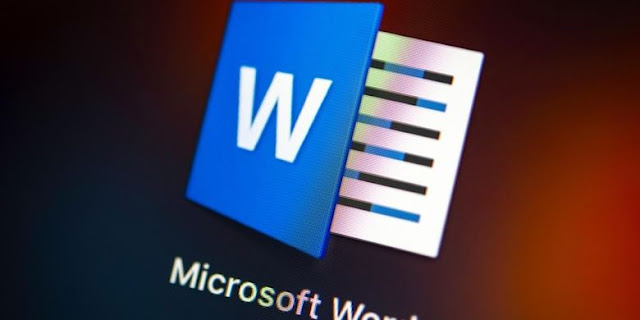

Belum ada Komentar untuk "10 Tips dan Trik Cepat Menggunakan Microsoft Word untuk Produktivitas Maksimal"
Posting Komentar